फिक्स: सी ऑफ थीव्स पीसी पर लॉन्च या लोड नहीं होगा
अनेक वस्तुओं का संग्रह / / April 23, 2022
चोरों का सागर एक लोकप्रिय एक्शन-एडवेंचर ऑनलाइन मल्टीप्लेयर वीडियो गेम है जिसे रेयर द्वारा विकसित किया गया है और माइक्रोसॉफ्ट स्टूडियो द्वारा प्रकाशित किया गया है। यदि आप एक समुद्री डाकू प्रेमी हैं, तो आप पूरे खेल में समुद्री डाकू का जीवन और उसकी यात्रा जी सकते हैं। यह मूल रूप से जहाज नौकायन, लड़ाई, नए स्थानों और जहाजों की खोज, लूटपाट आदि प्रदान करता है। अगर आप भी पीड़ितों में से एक हैं, तो इसे आसानी से ठीक करने के लिए इस गाइड को देखें चोरों का सागर स्टार्टअप के बाद लॉन्चिंग मुद्दा नहीं।
यदि आप भी इसी समस्या का सामना कर रहे हैं, तो इसे हल करने के लिए इस समस्या निवारण मार्गदर्शिका का पालन करना सुनिश्चित करें। अधिकांश परिदृश्यों में, यह काफी सामान्य है कि लगभग हर पीसी गेम में मुद्दों या बगों या यहां तक कि कई त्रुटियों का अपना उचित हिस्सा होता है। जबकि सी ऑफ थीव्स यहां कोई अपवाद नहीं है, और ऐसा लगता है कि बहुत सारे पीसी गेमर्स का सामना करना पड़ रहा है स्टार्टअप क्रैश हो रहा है या गेम लॉन्च नहीं हो रहा है मुद्दे। इसलिए, वास्तविक कारण में जाना और इसे पूरी तरह से ठीक करना हमेशा बेहतर होता है।
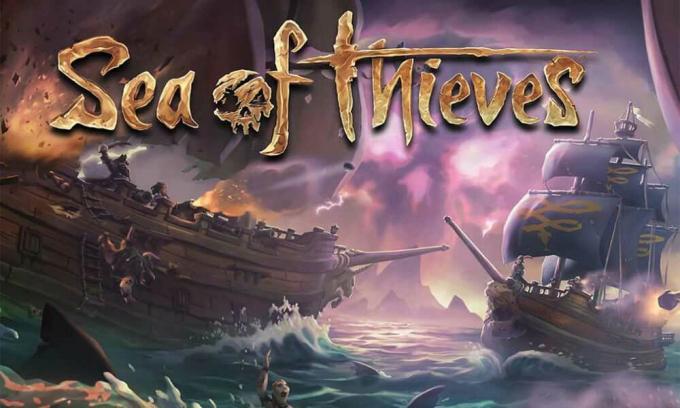
पृष्ठ सामग्री
- सी ऑफ थीव्स लॉन्च क्यों नहीं होगा?
-
फिक्स: सी ऑफ थीव्स पीसी पर लोड नहीं हो रहा है
-
1. सिस्टम आवश्यकताएँ जाँचें
- न्यूनतम सिस्टम आवश्यकताएँ:
- अभिशंसित तंत्र की आवश्यकता:
- 2. खेल को एक प्रशासक के रूप में चलाएं
- 3. गेम फ़ाइलों की सत्यनिष्ठा सत्यापित करें
- 4. Microsoft Visual C++ पुनर्वितरण योग्य अद्यतन करें
- 5. डायरेक्टएक्स अपडेट करें
- 6. GPU ड्राइवर अपडेट करें
- 7. ओवरले ऐप्स अक्षम करें
- 8. सभी लंबित विंडोज अपडेट स्थापित करें
- 9. एंटीवायरस और फ़ायरवॉल प्रोग्राम अक्षम करें
- 10. विंडो मोड में गेम लॉन्च करें (भाप)
- 11. क्लीन बूट करें
- 12. पृष्ठभूमि प्रक्रियाओं को बंद करें
- 13. चोरों का सागर रीसेट करें
- 14. चोरों का सागर पुनर्स्थापित करें
-
1. सिस्टम आवश्यकताएँ जाँचें
सी ऑफ थीव्स लॉन्च क्यों नहीं होगा?
सी ऑफ थीव्स गेम लॉन्च के साथ अच्छा नहीं रहा क्योंकि खिलाड़ियों को दिखाई देने वाले बग और कनेक्टिविटी त्रुटियों का एक गुच्छा है, चाहे वे किस गेमिंग प्लेटफॉर्म का उपयोग कर रहे हों। तो, यह ध्यान देने योग्य है कि सी ऑफ थीव्स उन मुद्दों से भरा है जिन्हें हम नकार नहीं सकते, लेकिन कभी-कभी समस्याएं आपके अंत में या यहां तक कि आपके पीसी के साथ (प्रत्यक्ष या अप्रत्यक्ष रूप से) भी कई गेम लॉन्चिंग या क्रैशिंग को ट्रिगर कर सकता है मुद्दे। तो, आगे की हलचल के बिना, आइए इसमें शामिल हों।
यह संभव हो सकता है कि आपका सी ऑफ थीव्स गेम पुराने गेम पैच, पुराने ग्राफिक्स ड्राइवर संस्करण के कारण लॉन्च न हो या विंडोज़ बिल्ड, गुम या दूषित गेम फाइलें, माइक्रोसॉफ्ट विजुअल सी ++ पुनर्वितरण योग्य, अनावश्यक पृष्ठभूमि चल रही समस्याएं कार्य, आदि जबकि कुछ खिलाड़ी असंगत पीसी हार्डवेयर, अनावश्यक पृष्ठभूमि में चलने वाले कार्यों, ओवरले ऐप्स, और बहुत कुछ के कारण गेम के मुद्दों का सामना नहीं कर सकते हैं।
फिक्स: सी ऑफ थीव्स पीसी पर लोड नहीं हो रहा है
ऐसा लगता है कि आप अपने विंडोज कंप्यूटर पर सी ऑफ थीव्स गेम लॉन्च करने में असमर्थ हैं, या किसी तरह गेम आगे लोड होने से इनकार करता है और कुछ समय बाद क्रैश होने लगता है। उस परिदृश्य में, आप एक-एक करके सभी प्रदान किए गए वर्कअराउंड का पालन करके जांच सकते हैं कि आपकी समस्या ठीक हो गई है या नहीं।
1. सिस्टम आवश्यकताएँ जाँचें
सबसे पहले, आपको यह जांचना होगा कि आपका पीसी कॉन्फ़िगरेशन गेम की सिस्टम आवश्यकताओं को पूरा करता है या नहीं। कभी-कभी एक असंगत पीसी हार्डवेयर गेम लॉन्चिंग के साथ कई मुद्दों को ट्रिगर कर सकता है।
न्यूनतम सिस्टम आवश्यकताएँ:
- ओएस: विंडोज 10
- प्रोसेसर: इंटेल Q9450 @ 2.6GHz या AMD Phenom II X6 @ 3.3 GHz
- स्मृति: 4 जीबी रैम
- ग्राफिक्स: एनवीडिया GeForce GTX 650 या AMD Radeon 7750
- डायरेक्टएक्स: संस्करण 11
- भंडारण: 50 जीबी उपलब्ध स्थान
अभिशंसित तंत्र की आवश्यकता:
- ओएस: विंडोज 10
- प्रोसेसर: इंटेल i5 4690 @ 3.5GHz या AMD FX-8150 @ 3.6 GHz
- स्मृति: 8 जीबी रैम
- ग्राफिक्स: एनवीडिया GeForce GTX 770 या AMD Radeon R9 380x
- डायरेक्टएक्स: संस्करण 11
- भंडारण: 50 जीबी उपलब्ध स्थान
2. खेल को एक प्रशासक के रूप में चलाएं
यदि आप एक व्यवस्थापक विशेषाधिकार का उपयोग करके अपना वीडियो गेम नहीं चला रहे हैं, तो यह गेम लॉन्चिंग या स्टार्टअप क्रैश होने, या यहां तक कि गेम लोड नहीं होने आदि के साथ समस्याएं पैदा कर सकता है। इसलिए, यह बेहतर है कि गेम exe फ़ाइल को अपने विंडोज कंप्यूटर पर एक व्यवस्थापक के रूप में चलाएं ताकि यह जांचा जा सके कि यह समस्या को ठीक करता है या नहीं। ऐसा करने के लिए:
- दाएँ क्लिक करें पर चोरों का सागर अपने पीसी पर exe शॉर्टकट फ़ाइल।
- अब, चुनें गुण > पर क्लिक करें अनुकूलता टैब।

- पर क्लिक करें इस प्रोग्राम को एक व्यवस्थापक के रूप में चलाएँ इसे चेकमार्क करने के लिए चेकबॉक्स।
- पर क्लिक करें आवेदन करना और चुनें ठीक है परिवर्तनों को सहेजने के लिए।
3. गेम फ़ाइलों की सत्यनिष्ठा सत्यापित करें
यदि आपकी गेम फ़ाइलें कुछ अनपेक्षित कारणों से दूषित या गायब हो जाती हैं, तो गेम लॉन्चर का उपयोग करके गेम फ़ाइलों की पुष्टि और मरम्मत करने से आपको बहुत मदद मिल सकती है। यह करने के लिए:
विज्ञापनों
स्टीम क्लाइंट के लिए:
- शुरू करना भाप > पर क्लिक करें पुस्तकालय.
- दाएँ क्लिक करें पर चोरों का सागर स्थापित खेलों की सूची से।
- अब, पर क्लिक करें गुण > यहां जाएं स्थानीय फ़ाइलें.
- पर क्लिक करें गेम फ़ाइलों की सत्यनिष्ठा सत्यापित करें.
- आपको प्रक्रिया पूरी होने तक इंतजार करना होगा।
- एक बार हो जाने के बाद, बस अपने कंप्यूटर को पुनरारंभ करें।
एपिक क्लाइंट के लिए:
विज्ञापनों
4. Microsoft Visual C++ पुनर्वितरण योग्य अद्यतन करें
- अपने पीसी पर निम्न पथ पर जाएं:
C:\Program Files (x86)\Steam\steamapps\common\Steamworks Shared\_CommonRedist\vcredist
- आपको निम्नलिखित फ़ोल्डर देखना चाहिए:
- 2012\vc_redist.x64.exe
- 2013\vc_redist.x64.exe
- 2019\vc_redist.x64.exe
- बस इन सभी निष्पादन योग्य फ़ाइलों को चलाना सुनिश्चित करें जो मौजूद हैं। (यदि आपके पास अलग-अलग फ़ोल्डर हैं, तो उन फ़ोल्डरों में vc_redist.x64.exe फ़ाइल चलाएँ)
- अंत में, समस्या को ठीक करने के लिए अपने पीसी को पुनरारंभ करें।
5. डायरेक्टएक्स अपडेट करें
- के पास जाओ C:\Program Files (x86)\Steam\steamapps\common\Steamworks Shared\_CommonRedist\DirectX फ़ोल्डर की जगह।
- अगला, चलाएँ DXSETUP.exe DirectX को पुनर्स्थापित/अद्यतन करने के लिए फ़ाइल।
- एक बार हो जाने के बाद, परिवर्तनों को लागू करने के लिए अपने कंप्यूटर को पुनरारंभ करें।
6. GPU ड्राइवर अपडेट करें
ऐसा लगता है कि कई प्रभावित खिलाड़ियों ने पुराने ग्राफिक्स ड्राइवर की सूचना दी है। यदि आप भी कुछ समय के लिए पुराने ग्राफिक्स ड्राइवर का उपयोग कर रहे हैं, तो नीचे दिए गए चरणों का पालन करके अपडेट की जांच करना सुनिश्चित करें:
- प्रेस विंडोज + एक्स खोलने के लिए कुंजियाँ त्वरित लिंक मेनू.
- अब, पर क्लिक करें डिवाइस मैनेजर सूची से > डबल क्लिक करें पर अनुकूलक प्रदर्शन.
- दाएँ क्लिक करें समर्पित ग्राफिक्स कार्ड पर जो सक्रिय है।

- अगला, चुनें ड्राइवर अपडेट करें > करने के लिए चुनें ड्राइवरों के लिए स्वचालित रूप से खोजें.
- यदि कोई अपडेट उपलब्ध है, तो सिस्टम उसे स्वचालित रूप से डाउनलोड और इंस्टॉल कर लेगा।
- एक बार हो जाने के बाद, परिवर्तनों को लागू करने के लिए कंप्यूटर को पुनरारंभ करें।
इस विधि को पीसी के मुद्दे पर सी ऑफ थीव्स लॉन्च नहीं होना चाहिए। यदि नहीं, तो आप अगली विधि पर जा सकते हैं।
7. ओवरले ऐप्स अक्षम करें
कुछ प्रभावित खिलाड़ियों के अनुसार, ओवरले ऐप जैसे कि एक्सबॉक्स, डिस्कॉर्ड, या विंडोज कंप्यूटर पर किसी अन्य को अक्षम करने से उन्हें गेम को लॉन्च न करने की समस्या को आसानी से ठीक करने में मदद मिली है। चूंकि जब भी आप गेम क्लाइंट लॉन्च करते हैं तो इन-गेम ओवरले ऐप हमेशा बैकग्राउंड में चलता रहता है, इसलिए प्रक्रियाओं या सिस्टम संसाधनों के साथ समस्या होना काफी संभव है।
8. सभी लंबित विंडोज अपडेट स्थापित करें
यह संभव हो सकता है कि किसी भी तरह विंडोज बग या सिस्टम फाइलों में से कोई भी इसे ठीक से चलाने के लिए गेम के साथ संघर्ष करे। कभी-कभी एक असंगति समस्या तब भी हो सकती है जब आपने सॉफ़्टवेयर को कुछ समय के लिए अपडेट नहीं किया था। इसलिए, सभी लंबित विंडोज अपडेट को एक-एक करके इंस्टॉल करना सुनिश्चित करें और इसे नवीनतम ओएस बिल्ड में रखें। ऐसा करने के लिए:
- प्रेस विंडोज + आई खोलने के लिए चाबियां विंडोज सेटिंग्स मेन्यू।
- अगला, पर क्लिक करें अद्यतन और सुरक्षा > चुनें अद्यतन के लिए जाँच के नीचे विंडोज सुधार खंड।

- यदि कोई फीचर अपडेट उपलब्ध है, तो चुनें डाउनलोड करो और इंस्टॉल करो.
- अपडेट पूरा होने तक कुछ समय प्रतीक्षा करें।
- अंत में, परिवर्तनों को तुरंत लागू करने के लिए अपने पीसी को रीबूट करें।
9. एंटीवायरस और फ़ायरवॉल प्रोग्राम अक्षम करें
- पर क्लिक करें प्रारंभ मेनू > टाइप करें कंट्रोल पैनल और उस पर क्लिक करें।
- अब, टाइप करें फ़ायरवॉल खोज बॉक्स में > पर क्लिक करें विंडोज फ़ायरवॉल.
- बाएँ फलक से, पर क्लिक करें Windows फ़ायरवॉल चालू या बंद करें.
- चयन करना सुनिश्चित करें विंडोज फ़ायरवॉल बंद करें के लिए निजी, डोमेन और सार्वजनिक नेटवर्क सेटिंग्स.
- अंत में, परिवर्तनों को लागू करने और समस्या की जांच करने के लिए पीसी को रीबूट करें।
अब, आपको नीचे दिए गए चरणों का पालन करके एंटी-वायरस सुरक्षा (विंडोज डिफेंडर) को भी अक्षम करना होगा:
- के लिए सिर विंडोज सेटिंग्स> गोपनीयता और सुरक्षा.
- अब, यहाँ जाएँ विंडोज सुरक्षा> वायरस और खतरे से सुरक्षा.
- पर क्लिक करें सेटिंग्स प्रबंधित करें >फिर बंद करें वास्तविक समय सुरक्षा विकल्प।
- एक बार हो जाने के बाद, परिवर्तनों को लागू करने के लिए अपने पीसी को रीबूट करना सुनिश्चित करें।
यदि मामले में, आप किसी तृतीय-पक्ष एंटीवायरस प्रोग्राम का उपयोग कर रहे हैं, तो इसे मैन्युअल रूप से बंद करना सुनिश्चित करें।
10. विंडो मोड में गेम लॉन्च करें (भाप)
यह देखने के लिए कि क्या यह आपकी मदद करता है, गेम को विंडो डिस्प्ले मोड में लॉन्च करने का प्रयास करें। कभी-कभी औसत हार्डवेयर विनिर्देश वाला कंप्यूटर गेम चलाते समय फ़ुलस्क्रीन डिस्प्ले मोड के साथ कई समस्याएँ पैदा कर सकता है।
- खोलें भाप ग्राहक और जाओ पुस्तकालय.
- दाएँ क्लिक करें पर चोरों का सागर > चुनें गुण.
- में आम अनुभाग, पर क्लिक करें लॉन्च के विकल्प स्थित करो.
- अगला, निम्न कमांड-लाइन तर्क को कॉपी और पेस्ट करें:
-खिड़की -नोबॉर्डर
- परिवर्तनों को सहेजना सुनिश्चित करें और सी ऑफ थीव्स ठीक से लॉन्च हो रहा है या नहीं, यह जांचने के लिए गेम को फिर से चलाने का प्रयास करें।
11. क्लीन बूट करें
- प्रेस विंडोज + आर खोलने के लिए कुंजियाँ Daud संवाद बकस।
- अब, टाइप करें msconfig और हिट दर्ज खोलने के लिए प्रणाली विन्यास खिड़की।
- के पास जाओ सेवाएं टैब > सक्षम करें सभी माइक्रोसॉफ्ट सेवाओं को छिपाएँ चेकबॉक्स।

- पर क्लिक करें सबको सक्षम कर दो.
- पर क्लिक करें आवेदन करना और फिर ठीक है परिवर्तनों को सहेजने के लिए।
- अब, पर क्लिक करें चालू होना टैब > पर क्लिक करें कार्य प्रबंधक खोलें.
- के नीचे चालू होना टास्क मैनेजर इंटरफेस से टैब पर, उन विशेष कार्यों पर क्लिक करें जो स्टार्टअप बूट के लिए सक्षम हैं > पर क्लिक करें अक्षम करना.
- उच्च-प्रभाव वाले स्टार्टअप प्रोग्राम का चयन करना और उन्हें एक-एक करके अक्षम करना सुनिश्चित करें।
- एक बार सब हो जाने के बाद, परिवर्तनों को लागू करने के लिए अपने पीसी को पुनरारंभ करें।
- अंत में, जांचें कि पीसी के मुद्दे पर सी ऑफ थीव्स लॉन्च नहीं होगा या नहीं।
12. पृष्ठभूमि प्रक्रियाओं को बंद करें
- दबाओ Ctrl + Shift + Esc खोलने की चाबियां कार्य प्रबंधक.
- पर क्लिक करें प्रक्रियाओं टैब > उस कार्य का चयन करें जिसे आप बंद करना चाहते हैं।

- एक बार चुने जाने के बाद, पर क्लिक करें अंतिम कार्य. प्रत्येक कार्य के लिए चरणों को व्यक्तिगत रूप से करना सुनिश्चित करें।
- एक बार हो जाने के बाद, तुरंत प्रभाव बदलने के लिए अपने कंप्यूटर को पुनरारंभ करें।
13. चोरों का सागर रीसेट करें
- दबाओ विंडोज़ (प्रारंभ) + एक्स खोलने के लिए कुंजियाँ त्वरित लिंक मेनू.
- चुनना ऐप्स और विशेषताएं > पर क्लिक करें चोरों का सागर इसे चुनने के लिए स्थापित प्रोग्रामों की सूची से।
- अब, पर क्लिक करें उन्नत विकल्प > चुनें रीसेट.
- एक बार हो जाने के बाद, अपने कंप्यूटर को रीबूट करें और गेम लॉन्च करने का प्रयास करें।
14. चोरों का सागर पुनर्स्थापित करें
यदि आपके लिए किसी भी तरीके ने काम नहीं किया है, तो यह जांचने के लिए सी ऑफ थीव्स गेम को फिर से इंस्टॉल करने का प्रयास करें कि क्या इससे आपको गेम को लॉन्च करने की समस्या को ठीक करने में मदद नहीं मिलती है। ऐसा करने के लिए:
- लॉन्च करें स्टीम क्लाइंट आपके कंप्युटर पर।
- अब, यहाँ जाएँ पुस्तकालय > दाएँ क्लिक करें पर चोरों का सागर खेल।
- वहां जाओ प्रबंधित करना > चुनें स्थापना रद्द करें.
- यदि संकेत दिया जाए, तो क्लिक करें स्थापना रद्द करें फिर से और स्थापना रद्द करने की प्रक्रिया को पूरा करने के लिए ऑन-स्क्रीन निर्देशों का पालन करें।
- एक बार हो जाने के बाद, परिवर्तनों को तुरंत लागू करने के लिए अपने कंप्यूटर को रीबूट करना सुनिश्चित करें।
- स्टीम क्लाइंट को फिर से खोलें और मौजूदा स्टीम खाते का उपयोग करके गेम को फिर से इंस्टॉल करें।
- हो गया। आनंद लेना! यह पीसी के मुद्दे पर सी ऑफ थीव्स लॉन्च नहीं होगा को हल कर सकता है।
यही है, दोस्तों। हमें उम्मीद है कि यह मार्गदर्शिका आपके लिए सहायक थी। अधिक प्रश्नों के लिए, आप नीचे टिप्पणी कर सकते हैं।



